À medida que seu Mac avança na idade, é comum notar sinais de lentidão no uso diário. Tarefas simples podem se tornar demoradas e o computador pode apresentar dificuldades para acompanhar o ritmo. Aplicativos e jogos mais exigentes podem inclusive se recusar a funcionar, e em algumas ocasiões, o sistema pode simplesmente travar, dando a impressão de que o problema é irreversível.
No entanto, seu Mac pode envelhecer com elegância, e tudo o que ele precisa é de um pequeno auxílio da sua parte.
Priorize Aplicativos Leves ou Otimizados
Com a crescente potência dos computadores, desenvolvedores de software tiram proveito de processadores mais rápidos, maior capacidade de RAM e gráficos 3D aprimorados. Embora isso seja compreensível, pode deixar os usuários com hardware mais antigo em desvantagem.
Uma das melhores ações que você pode tomar para um Mac mais antigo é utilizar softwares adequados à sua época. Isso significa optar por navegadores que consumam menos recursos e programas de edição de fotos leves, em vez de softwares pesados e não otimizados para o macOS.
Se você utiliza o Chrome ou Firefox, considere experimentar o Safari. Ele é desenvolvido especificamente para Macs, o que lhe confere um consumo de energia consideravelmente menor (e consequentemente, maior duração da bateria) em comparação com seus concorrentes. Além disso, o Safari tende a usar menos memória que o Chrome. Certifique-se de estar executando a versão mais recente do macOS para ter a versão mais atualizada do Safari.
Seu navegador não é o único programa que você pode alterar para otimizar o desempenho. O pacote iWork da Apple é sem dúvida mais leve que o Microsoft Office, exigindo menos recursos do sistema e sendo totalmente gratuito. Ele inclui o processador de texto Pages, o aplicativo de planilha Numbers e a ferramenta de apresentação Keynote. LibreOffice é outra opção simples e eficiente.
Evernote e OneNote são populares para organização de notas, mas a maioria das pessoas não utiliza todos os seus recursos. Considere abandonar esses aplicativos robustos e experimentar o aplicativo Notas da Apple, que agora é uma alternativa viável. Bear é outro aplicativo de notas exclusivo para Mac que rivaliza com o Evernote, e Simplenote também merece destaque por sua velocidade e simplicidade de texto.
Para edição de imagens, o Adobe Photoshop é o campeão quando se fala em poder bruto. No entanto, essa capacidade tem um custo, tanto para o seu bolso quanto para o desempenho do seu Mac. GIMP é uma alternativa gratuita e de código aberto, com menos funcionalidades, mas que pode realizar as tarefas de edição mais comuns.
Caso o GIMP não atenda às suas necessidades, experimente as versões de teste do Affinity Photo ou Pixelmator Pro para avaliar como eles funcionam em sua máquina.
Por último, considere eliminar qualquer software antivírus intrusivo, pois ele não é realmente necessário para manter seu Mac protegido.
Verifique se Há Espaço Livre
O macOS necessita de espaço para operar corretamente, o que significa manter um espaço livre no disco de inicialização. Não há uma regra clara sobre o quanto seu computador exigirá em um dado momento – a Apple nunca estabeleceu uma recomendação específica. No entanto, é aconselhável manter cerca de 10% do espaço em disco livre em todos os momentos.
Se você receber um aviso informando que seu computador está ficando sem espaço, é hora de agir. Quando seu Mac não tem espaço suficiente, ele não consegue executar tarefas rotineiras, como baixar e instalar atualizações do macOS.
Programas que criam arquivos temporários grandes podem apresentar problemas de instabilidade ou travar caso o computador não tenha espaço suficiente. Seu Mac pode até mesmo se recusar a inicializar completamente caso fique sem espaço.
Esses problemas podem afetar Macs de qualquer idade. Entretanto, a combinação de hardware mais antigo e um macOS com pouca margem para operar cria a situação perfeita para travamentos e longas esperas enquanto seu computador se esforça para manter a funcionalidade.
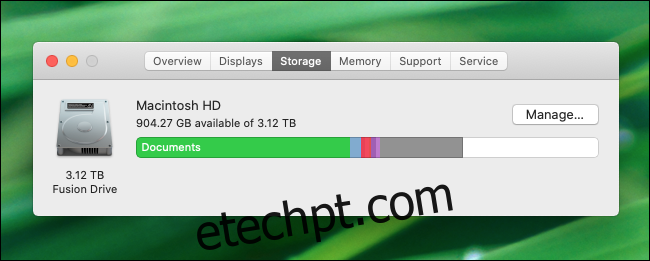
Felizmente, há muitas ações que você pode realizar para liberar mais espaço no seu Mac. Primeiramente, evite armazenar backups do iPhone ou iPad no seu Mac, utilizando o iCloud. Você também pode habilitar o iCloud Photos para armazenar fotos e vídeos em tamanho original na nuvem, mantendo versões menores otimizadas em seu disco local.
A remoção de backups e arquivos de mídia do seu Mac resultará em um ganho significativo de espaço livre, mas há outras ações que podem ser tomadas. Analise a pasta “Aplicativos” e exclua todos os programas que você não utiliza mais.
Além disso, esvazie a pasta Downloads com frequência ou configure o macOS para fazê-lo automaticamente acessando Finder > Preferências > Avançado e selecionando a opção “Remover itens do Lixo após 30 dias”.
É possível que você tenha arquivos grandes no disco de inicialização do seu computador que acabou esquecendo. Felizmente, o macOS pode te ajudar a localizá-los. Basta clicar no menu Apple e depois em “Sobre Este Mac”. Clique na aba “Armazenamento” e então em “Gerenciar”. Uma nova janela será exibida.
Clique em “Documentos” na barra lateral para visualizar uma lista de arquivos grandes que estão no seu disco e ocupando um espaço valioso.
Reinstale o macOS para Uma Experiência de “Mac Novo”
Para muitos, a confiabilidade do macOS é o principal motivo para optarem pelo hardware da Apple. No entanto, mesmo o macOS pode se tornar lento após anos de uso, algo comumente associado ao Windows. Uma das melhores atitudes que você pode tomar por um Mac antigo é eliminar o excesso de arquivos e configurações acumuladas.
Isso significa apagar tudo e começar do zero depois de fazer o backup do seu Mac. É possível realizar esse processo de forma relativamente simples, graças à partição de recuperação da Apple. Para acessá-la, basta pressionar e segurar a tecla R enquanto o Mac está inicializando. Ao formatar seu Mac e reinstalar o macOS, você removerá todos os arquivos desnecessários que se acumularam ao longo dos anos de uso.
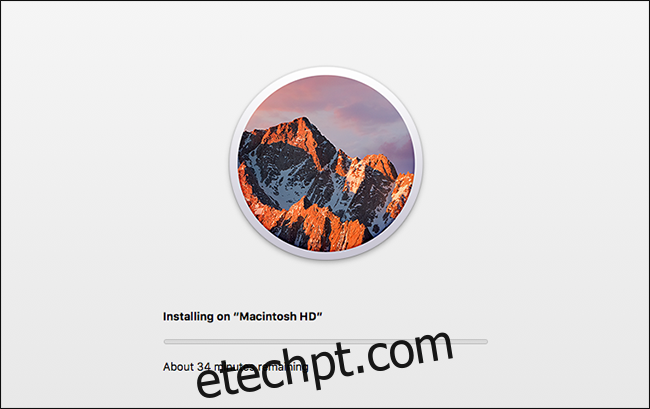
Essa ação não só irá liberar espaço valioso em disco, como também lhe dará a oportunidade de começar tudo de novo. É importante ressaltar que não é necessário realizar esse procedimento com regularidade. É mais proveitoso realizar essa ação caso você instale muitos programas ou realize alterações no sistema com frequência e acabe esquecendo-as.
Considere Atualizações de SSD e RAM
Dependendo da idade do seu Mac, é possível que ele não tenha uma unidade de estado sólido (SSD). Ao contrário dos discos rígidos tradicionais (HDDs), que utilizam um disco giratório e um braço mecânico, os SSDs utilizam memória flash, oferecendo maior velocidade e confiabilidade.
Embora a maioria dos notebooks Mac fabricados na última década já possua SSDs, modelos como o iMac e o Mac mini podem não tê-los. Esses modelos são frequentemente equipados com Fusion Drives, que combinam uma pequena quantidade de memória flash com um disco rígido tradicional. Embora sejam econômicos, geralmente não oferecem um desempenho superior aos discos rígidos padrão.
Substituir um disco rígido por um SSD pode gerar ganhos de desempenho significativos. iFixit é um dos melhores recursos para isso. Para começar, basta procurar o seu modelo para verificar quais as implicações de uma atualização. Caso você não saiba qual é o seu modelo, você pode encontrá-lo em seu computador clicando em Apple > Sobre Este Mac.
Você pode comprar um kit com tudo o que você precisa na OWC. Os preços variam de cerca de US$ 99 para 256 GB a US$ 500 para uma unidade de 2 TB. Você também pode atualizar alguns modelos MacBook Pro e Air.

Caso você possua um iMac ou Mac mini, é relativamente fácil atualizar a memória RAM. O iMac possui um slot na parte traseira para expandir a memória, enquanto o Mac mini permite o acesso aos componentes internos por meio de um compartimento na parte inferior da unidade.
É importante que você adquira o tipo correto de memória. Isso geralmente significa que você deve combinar a velocidade da sua RAM existente com a nova. Para verificar suas especificações de memória atuais, clique em Apple > Sobre Este Mac > Relatório do Sistema. Em seguida, clique na aba “Memória” para visualizar quanta RAM está instalada, a que velocidade ela está operando e seu status atual.
OWC também vende memória para modelos específicos de Mac, garantindo que você não adquira o modelo errado. Você pode concluir a atualização seguindo as instruções no site da Apple (iMac, Mac mini).
Infelizmente, caso você possua um MacBook, é provável que não seja possível realizar um upgrade da RAM, já que ela é soldada à placa lógica na maioria dos modelos desde 2012.
Utilize uma Distribuição Linux Leve
Se você utiliza um Mac para usar o macOS, a ideia de migrar para o Linux pode não ser tão atraente. No entanto, caso você queira dar uma nova vida a uma máquina antiga ou encontrar um novo uso para ela, o Linux é uma ótima opção.
Infelizmente, escolher uma distribuição Linux pode ser difícil. O Ubuntu é uma escolha comum por possuir uma grande biblioteca de pacotes de software pré-compilados. Ele também é uma boa opção para um Mac, já que geralmente funciona “fora da caixa”. Além disso, você não terá que vasculhar a internet por muito tempo procurando drivers de som ou de rede.
Caso o seu Mac seja realmente antigo, é provável que você deseje uma distribuição mais leve. Opções como Lubuntu, Linux Mint ou Puppy Linux focam exclusivamente no desempenho. Ao escolher uma dessas opções, pode ser necessário um esforço adicional para configurar tudo corretamente. No entanto, após a configuração, você terá uma máquina muito responsiva com pouco sobrecarga.

Finalmente, temos o elementary OS. Essa distribuição Linux se esforça para oferecer uma estética similar à do Mac. Ela possui um dock, uma “App Store”, controles parentais e até mesmo atalhos de teclado similares aos do macOS, o que garante que você se adapte rapidamente.
Você pode instalar todas essas distribuições Linux em um pen drive e experimentar antes de se comprometer com uma instalação.
Aceite as Limitações da Sua Máquina
Utilizar um Mac antigo é como dirigir um carro antigo. Para obter os melhores resultados, você deve trabalhar dentro das limitações da máquina. Isso pode ser algo positivo. Por exemplo, um antigo MacBook PowerPC é ideal para um escritor que se distrai facilmente, pois ele é muito limitado em termos de softwares disponíveis e poder de processamento.
Ao entender o que o seu Mac não é mais capaz de fazer, você pode evitar usá-lo para esses fins. Isso funciona melhor caso você tenha outro Mac ou PC para realizar as tarefas mais pesadas.
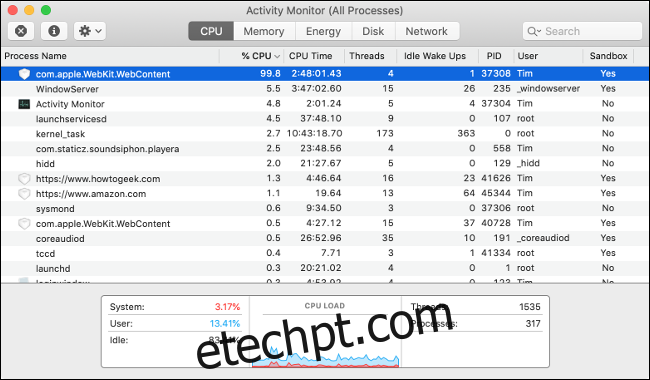
Isso também significa ser implacável ao gerenciar os recursos do sistema. Provavelmente, você vai querer desabilitar todas as extensões de navegador e limitar o acesso a sites que consomem muitos recursos, como o Facebook. Além disso, tente manter o menor número possível de abas de navegador abertas.
Aprender a usar o Monitor de Atividade para identificar e eliminar processos que consomem muitos recursos em segundo plano definitivamente pode ser uma boa ideia.
Saiba Quando Atualizar
A maioria das pessoas evita grandes gastos por tanto tempo quanto possível. No entanto, eventualmente chega o momento em que é necessário abrir a carteira. Caso seu Mac esteja afetando negativamente sua produtividade ou impedindo que você realize tarefas importantes, é hora de considerar uma atualização.
Enquanto os proprietários de computadores com Windows podem trocar componentes antigos gradativamente, o ecossistema da Apple não é tão amigável a upgrades. Além de algumas atualizações que você pode realizar por conta própria, a natureza proprietária de um Mac significa que a única alternativa é adquirir um novo aparelho.
Felizmente, ainda existem algumas opções que podem economizar dinheiro. O mercado de Macs usados oferece grandes descontos em máquinas mais antigas, embora não espere preços muito baixos, já que o hardware da Apple tende a manter seu valor.
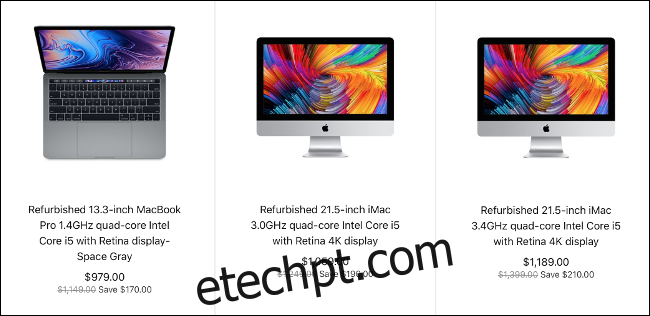
A Apple também possui um programa de produtos recondicionados, que vende modelos um pouco mais antigos que foram reformados por engenheiros da Apple. As máquinas vêm com garantia total e também são elegíveis para o AppleCare.
Caso você opte por adquirir um produto recondicionado ou usado, certifique-se de se informar sobre quaisquer problemas que o hardware mais antigo possa apresentar. O MacBook Pro, em particular, teve problemas como limitação térmica em modelos mais recentes, como o de 2019. Todos os MacBooks lançados até 2020 também tinham o problemático teclado “borboleta” da Apple.